Vytvorte prepojenie na textový fragment na webovej stránke v Microsoft Edge
Ako vytvoriť prepojenie na textový fragment na webovej stránke v Microsoft Edge
Microsoft Edge, podobne ako Google Chrome, prichádza s praktickou možnosťou, ktorá vám umožní vytvoriť odkaz na ľubovoľnú textovú časť webovej stránky. Je poháňaný webovým štandardom ScrollToTextFragment a umožňuje vytváranie ukotvených odkazov bez toho, aby bolo v značke HTML cieľovej stránky výslovne špecifikované ukotvenie. Microsoft vylepšil existujúcu funkčnosť a pridal GUI, aby bola funkcia pohodlnejšia.
Reklama
Funkcia je založená na ScrollToTextFragment, čo je relatívne nová webová technológia vyvinutý spoločnosťou Web Incubator Community Group na W3C. Je to nedokončená výroba, ale je už dostupná v Edge 83 a Chrome 80 a vyššie. Môže alebo nemusí fungovať v iných prehliadačoch založených na prehliadači Chromium.
ScrollToTextFragment je vytvorený tak, aby umožnil používateľom jednoducho prejsť na konkrétny obsah na webovej stránke. Vďaka podpore Edge a Chrome umožňujú špecifikovať úryvok textu vo fragmente adresy URL. Pri prechode na adresu URL s takýmto fragmentom prehliadač nájde prvý výskyt úryvku textu na stránke a zobrazí ho. Scroll-To-Text bol prvýkrát predstavený v
Chrome 74 ale skrytý s vlajkou.Prehliadač Google Chrome túto funkciu obsahuje hneď po vybalení, ale neposkytuje žiadne grafické rozhranie na rýchle vytváranie takýchto odkazov. Naši čitatelia použiť a odporučiť rozšírenie pre to. Microsoft ide ešte ďalej a do Edge Canary pridal príznak. Keď je povolená, pridáva možnosť vytvárať takéto odkazy jedným kliknutím.
Tento príspevok vám ukáže, ako na to vytvoriť odkaz na fragment textu na webovej stránke v Microsoft Edge.
Ak to neurobíte; Ak chcete zobraziť položku v kontextovej ponuke pre vybratý text, najskôr povoľte príznak.
Povoľte príznak edge://flags#copy-link-to-text
- Otvorte Microsoft Edge.
- Napíšte alebo skopírujte a vložte
edge://flags#copy-link-to-textdo panela s adresou a stlačte Enter. - Vybraný Povolené vedľa Skopírujte odkaz do textu možnosť.
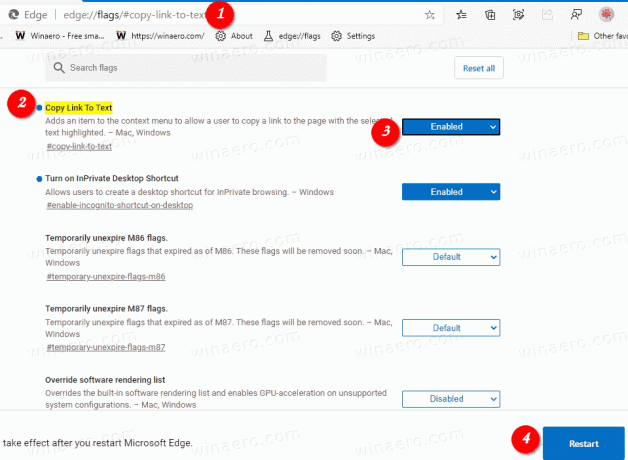
- Po zobrazení výzvy znova spustite prehliadač.
Skončil si! Tu je návod, ako používať funkciu, ktorú ste povolili.
Vytvorenie prepojenia na textový fragment na webovej stránke v Microsoft Edge
- Otvorte Microsoft Edge a prejdite na cieľovú stránku.
- Vyberte fragment textu, pre ktorý chcete vytvoriť prepojenie.
- Kliknite pravým tlačidlom myši na fragment textu a vyberte
Skopírujte odkaz do textuz ponuky po kliknutí pravým tlačidlom myši.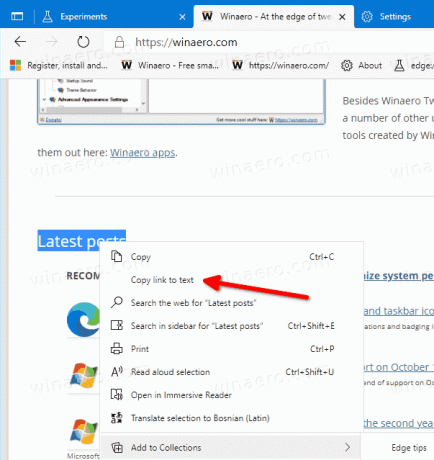
- Otvorte nové okno alebo kartu a prilepte obsah schránky (stlačte Ctrl + V). Pozrite si poznámku nižšie.
- Po stlačení klávesu Enter Edge otvorí cieľovú stránku, roluje ju na zadaný textový fragment a zvýrazní ju.

Skončil si!
Poznámka: V čase písania tohto článku je funkcia vo vývoji. Pridá vybratý text na začiatok skopírovanej adresy URL, takže ho musíte odstrániť, aby odkaz fungoval.
Okrem toho som si všimol, že Microsoft Edge pridáva do odkazu nejaký okolitý text, aby sa zabezpečilo, že prejde na presný odsek, ktorý ste vybrali, nielen pri prvom zobrazení textu na stránke.
Napríklad, ak chcete prejsť priamo do sekcie Najnovšie príspevky na Winaero, môžete použiť nasledujúcu adresu URL:
https://winaero.com/#:~:text=apps.-,Latest%20posts,-RECOMMENDED
Pomocou tejto metódy môžete vytvoriť odkaz na ľubovoľnú textovú časť ľubovoľnej webovej lokality. To je veľmi užitočné, keď potrebujete niekoho rýchlo nasmerovať na textový fragment na webovej stránke, ktorý preň nemá žiadnu kotvu.
Vďaka msftnext za tip.


